win10系统怎么阻止Microsoft Teams总是自动启动
有不少win10系统用户在开机的时候,发现每次都会自动启动Microsoft Teams的软件,但是自己又不用到这个软件,那么要怎么阻止Microsoft Teams总是自动启动,其实方法很简单,这就给大家带来win10系统阻止Microsoft Teams总是自动启动的具体步骤。
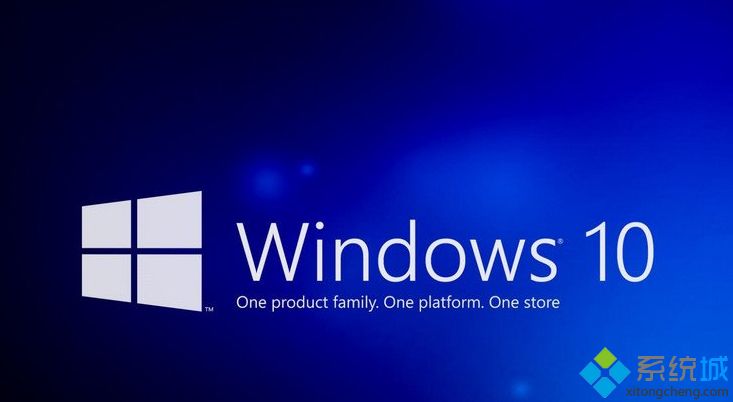
Win10系统阻止Microsoft Teams自动启动的方法:
1、使用组策略编辑器阻止Microsoft团队在启动时运行只有一种方法;
2、为此,打开注册表编辑器并导航到以下位置:
Computer\HKEY_CURRENT_USER\Software\Microsoft\Windows\CurrentVersion\Run;
3、删除com.squirrel.Teams.Teams的DWORD条目;

4、退出注册表编辑器,重新启动计算机以查看更改是否生效。
关于win10系统怎么阻止Microsoft Teams总是自动启动就给大家介绍到这边了,大家可以按照上面的方法来解决。
相关教程:w7开机自动启动软件我告诉你msdn版权声明:以上内容作者已申请原创保护,未经允许不得转载,侵权必究!授权事宜、对本内容有异议或投诉,敬请联系网站管理员,我们将尽快回复您,谢谢合作!










